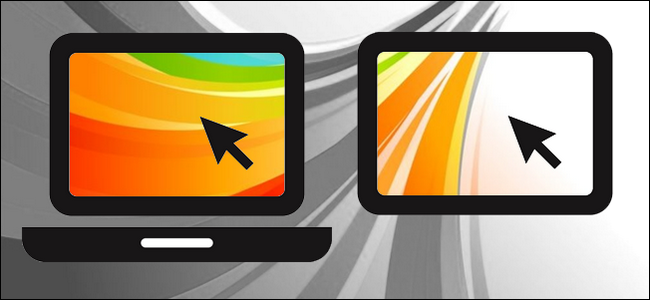
台式机上的多显示器设置非常简单:如果您有端口和合适的电缆,那么您就是在做生意。然而,在笔记本电脑上增加额外的屏幕空间可能会相当棘手。请继续阅读,我们将向您展示如何在笔记本电脑上享受额外的屏幕空间,无论您的端口情况如何,以及如何使用各种次要屏幕,包括重新调整旧显示器、平板电脑的用途,甚至购买便携式USB驱动的显示器。
我为什么要这么做?
在我们开始向你解释为什么你想要额外的屏幕空间之前,我们需要清楚地表明我们在这个问题上的偏见:How-to Geek的大多数工作站都配备了两个或更多显示器(而这篇特别的文章就是写在Sports Three上的)。虽然有些人喜欢集中精力在他们的单个显示器上一次只打开一件事情,但我们真的很喜欢有空间展开,并排放置文档,在一个屏幕上停放交流窗口,而我们在另一个屏幕上工作,等等。
如果你想要做同样的事情,给你的笔记本电脑增加一点空间,让你的笔记本电脑停放额外的窗口,让笔记保持打开,或者以其他方式享受通常为桌面用户保留的那种双屏幕(更大)的屏幕空间,这是为你准备的教程。我们将从最便宜的(巧合的是,便携程度最低的)选项开始,然后逐步开发出更昂贵、更便携的解决方案。
将标准台式机显示器链接到您的笔记本电脑
人们很容易认为,笔记本电脑不再配备外部显示端口,看看现代笔记本电脑和超极本风格的光滑而狭窄的机身。在整个20世纪90年代和21世纪头10年,在你遇到的任何笔记本电脑的背面或侧面都会看到一个巨大而笨重的蓝色VGA端口伸出,这是很常见的(甚至是预料到的)。
今天,你很难找到一台带有VGA端口的笔记本电脑,就像你很难找到一台带有并行端口的笔记本电脑一样:移动计算中模拟外设连接的时代早已一去不复返了,除了这里或那里的面向传统的构建。这并不意味着没有办法把显示器插到你的笔记本电脑上。笔记本电脑外置显示器的新标准是纤细且容易被忽视的HDMI端口。(见下面左侧的照片。)

带有HDMI输出端口的笔记本电脑可以轻松连接到任何接受HDMI输入的外部显示器(无论是实际的显示器还是HDTV)。如果你的电脑显示器没有HDMI输入端口,但有DVI端口,你可以很容易地使用便宜的HDMI转DVI电缆适配器来弥补差距,因为HDMI和DVI信号都是完全数字的,不需要转码或类似的东西。

大多数HDMI-DVI适配器电缆的产品说明听起来像是要将DVI信号源链接到HDMI屏幕(例如,视频卡上的DVI输出连接到支持HDMI的显示器或HDTV),但不要担心它们是双向的,就像普通的旧HDMI电缆一样。存在类似的适配器(价格范围类似),可以将DisplayPort(另一种数字视频端口格式)转换为HDMI或将DisplayPort转换为DVI(如果这是您笔记本电脑上可用的视频端口)。

在上面的照片中,我们将笔记本电脑连接到华硕的台式机显示器上(好奇的是:它是VN248-P,超值,几乎每隔一个月就能找到130美元左右的特价),笔记本电脑屏幕上显示我们的“我的世界初学者指南”系列,桌面显示器上显示“我的世界”。我们使用“我的世界”来测试本系列中的每个外部显示器设置,以便在真正重要的时候(例如玩游戏)跟踪移动和每秒帧数,而不是简单地加载静态网页(即使是最简陋的显示器设置也不会有问题)。在第二台显示器上玩“我的世界”是一种流畅的体验,FPS没有下降。
当您插入显示器时,大多数操作系统和笔记本电脑硬件将自动检测到它(并且至少开始将您的笔记本电脑屏幕镜像到辅助屏幕)。镜像通常是笔记本电脑的默认设置,因为这样,当连接到投影仪进行演示时,它们就可以开始工作了。连接HDMI电缆后,使用笔记本电脑上的Fn键(通常为Fn+F3)在视图模式之间切换,或使用操作系统的显示面板进行调整。
如果你有一台罕见的超薄笔记本电脑,它甚至没有HDMI端口,这并不排除使用传统显示器的能力。您只需拿起一个USB转HDMI适配器即可。这些适配器的价格通常在50美元左右(Cable Matters提供的这款基本的USB3.0转HDMI设备售价为48美元,包括一个HDMI转DVI适配器)。您可以找到将从数字HDMI信号转换为VGA信号的适配器,但是在从数字转换到模拟信号的过程中信号质量的损失(由于该过程的本质并且不是适配器制造商的错误)是相当令人无法忍受的。无论何时何地,只要有可能,都要坚持使用全数字信号。
注:如果您正在购买USB适配器,我们强烈建议您仔细阅读您正在查看的型号的评论和评论。例如,许多级别较高的适配器对最新操作系统版本的驱动程序支持较差。如果制造商没有更新驱动程序,Windows7用户给你留下了数百条4星评价的三年旧适配器在Windows8.1上不会有太大好处。
上面概述的设置的明显的主要缺点(无论您是否需要为新的电缆或适配器买单)是可移植性问题。在你的笔记本电脑上增加一台漂亮的桌面显示器通常会使你的屏幕面积增加一倍(甚至三倍),但只有当你坐在家里或办公室的办公桌前时才会这样做。甚至打包一台超薄的台式显示器,带着它上路出差或去图书馆也是相当不切实际的。
将USB显示器链接到您的笔记本电脑
如果你想要传统显示器的屏幕空间与你可以放入笔记本电脑手提箱的便携性相匹配,有一整套专为你设计的显示器。这些产品在屏幕尺寸、分辨率和对比度方面处于全尺寸显示器和平板电脑屏幕之间的一种不确定状态。
在过去的几个月里,我们一直在使用AOC e1659wu,这是USB显示器类型中一款评级很高的产品。因为AOC做得很好,所以我们将使用它来精确地突出显示您需要在USB监视器中查找的内容。
虽然AOC不是即插即用的,但安装起来相当容易。您需要从附带的CD-ROM中取出驱动程序,或者如果您的笔记本电脑没有CD-ROM驱动器(现在没有多少),您可以访问AOC的支持站点来获取驱动程序。驱动程序安装包安装DisplayLink驱动程序,然后您只需插入显示器即可。

AOC提供16“排列(15.6”可视)和1366×768的最高分辨率。它的重量和我们的超极本(2.6磅)差不多,但与我们的超极本不同的是,它不需要额外的电源模块(谢天谢地)。它通过两个USB端口(用于数据的端口和用于额外供电的额外端口)获取所有电能。虽然一下子失去两个USB端口并不好玩,但多装一个电源模块就没那么有趣了,所以我们不会抱怨。
AOC设计的USB组件很重要:USB 3.0提供了比USB 2.0设置显著增加的可用带宽。“实际上你可以在USB 2.0中购买这款显示器的旧版本(并在此过程中节省40美元),但如果您计划将其用于视频甚至休闲视频游戏,我们强烈建议您跳过USB 2.0型号,选择USB 3.0型号。较新的型号不仅在各种小方面进行了改进(它有更高的分辨率选项、更好的支架,如果您想要将第二台显示器连接到铰接臂、支架等,还具有VESA支架),而且升级到USB 3.0还从根本上缩短了响应时间。除非您只打算将辅助显示器用于非常低带宽的应用程序(如聊天窗口),否则USB 3.0是必须的。
如果USB显示器的主要问题是可用的带宽(世界上所有优秀的样式都不能弥补滞后的屏幕),那么屏幕亮度、对比度和设备的整体样式是第二位的。通过选择AOC图标并使用设置菜单,您可以从Windows系统托盘轻松调整亮度和对比度。我们对这一过程有两个小小的抱怨:第一,没有理由不通过表壳上的按钮(AOC显示器上没有按钮可言)使其成为一个基于硬件的过程;第二,我们希望我们能把它做得更亮一点。第一个抱怨是很有道理的,第二个,我们理解,如果工程师想让显示器保持关闭USB电源的话,就更难解决了。
虽然有光泽的屏幕使拍摄变得很困难(我们一般不太关心有光泽的屏幕),但AOC上的屏幕很锐利,实际使用显示器时的眩光很小。
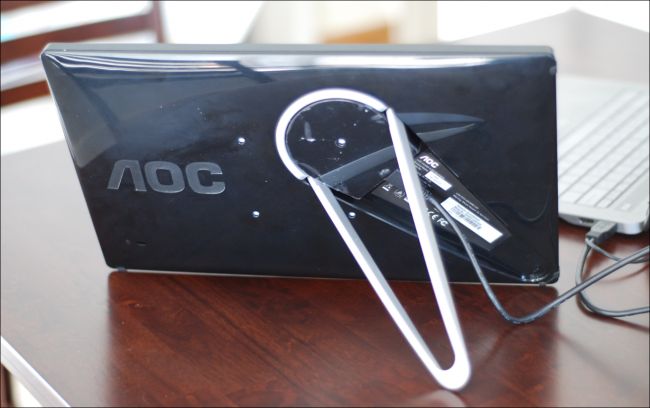
支架工作得很好;你可以在关闭和完全打开之间的任何地方调整它,并且机械装置牢牢地保持在你离开它的地方。你可以在上面的照片中看到VESA的安装,在我们看来,这是一个很好的小选项来包括在内。大多数人不会使用它们,但是如果您最终想要将您的便携式监视器安装在摇臂或其他安装点上,有它们在那里是很好的。
最后一个值得注意的设计特点是,您可以轻松地旋转显示器(它甚至可以感知旋转并相应地改变)。笔记本电脑的屏幕现在几乎都是宽屏的,但我们看到的很多东西仍然是纵向的(就像大多数网页、文档等)。您可以方便地翻转AOC监视器,更有效地利用空间。
我们承认,我们对USB驱动的显示器没有太大的期望,但AOC确实兑现了它的承诺:为笔记本用户提供了低调和非常便携的屏幕空间。
将平板电脑链接到您的笔记本电脑
如果你看了最后一节,想“那看起来有点像放在那里的一块巨大的平板”,那你就说对了。出去买一台平板电脑仅仅作为第二个显示器并不是特别经济,但如果你已经有一台平板电脑,比如iPad或更大的Android平板电脑,你希望将其重新使用(即使只是根据需要)作为第二个显示器,有多种方法可以做到这一点。
iOS和Android市场上最受欢迎的几个应用程序,如Air Display和IDisplay,都依赖于平板电脑和笔记本电脑(或任何主机)共享相同的Wi-Fi网络。出于各种原因,这是一个令人恼火的设计选择。首先,设置完全被开启了AP隔离的路由器破坏(许多咖啡店、图书馆、酒店等在他们的Wi-Fi网络上使用这一功能,以确保每个客户都可以与路由器和更大的互联网通话,但不能相互交谈);因此,你最有可能使用该功能的地方也是最有可能破坏该功能的地方。其次,它引入了很多不必要的滞后。第三,它引入了潜在的安全风险;为什么要通过本地Wi-Fi节点发送所有屏幕数据?我们知道,它没有电缆很方便,但容易发生故障,速度慢,而且有内置的安全风险。

相关:如何将iPad用作PC或Mac的第二个显示器
相反,解决问题的更好方法与我们连接普通老式显示器的方式相同:使用物理电缆。为此,我们相当喜欢一款名为Duet Display的应用程序。它的价格与市场上的其他选择一样高(19美元),但它使用的是USB,而且黄油光滑。
要让整个系统正常工作,你只需要电脑上的Duet Display应用程序,配套的电脑应用程序(当你在平板电脑上启动应用程序时,它会提示你下载它),以及一根合适的系绳电缆。您可以在这里查看我们设置它的完整指南。
虽然很容易认为你被单一的笔记本电脑屏幕束缚住了,但仍有很多选择可供选择。评估您的需求、预算以及您希望第二个屏幕的便携程度,并从我们的传统显示器、USB显示器和平板电脑即第二屏幕配置中选择最合适的配置。